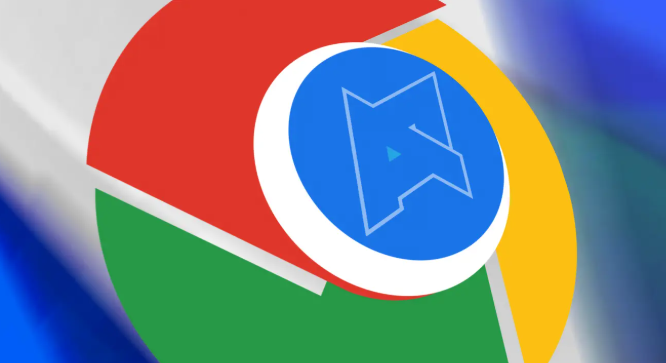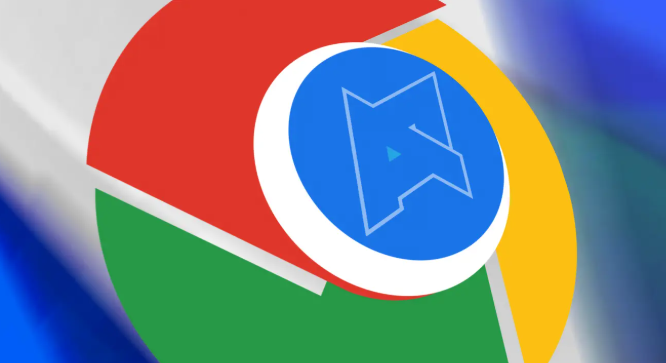
以下是关于Chrome浏览器下载文件夹路径自定义操作方法的介绍:
1. 打开设置页面:启动Chrome浏览器,点击右上角的三个点图标,选择“设置”选项。
2. 进入高级设置:在设置页面中,向下滚动,找到“高级”选项并点击进入。
3. 查找下载设置:在高级设置页面中,继续向下滚动,找到“下载内容”部分。在这里可以看到当前默认的下载文件夹路径。
4. 更改下载文件夹路径:点击“更改”按钮,在弹出的窗口中选择想要设置为新下载文件夹的目录。可以通过点击“新建文件夹”按钮来创建一个新的文件夹,或者直接选择一个已有的文件夹。选好后,点击“确定”按钮,即可完成下载文件夹路径的设置。例如,可以将下载文件夹从默认的C盘路径更改到D盘的一个专门用于存储下载文件的文件夹中。
综上所述,通过以上方法,你可以有效地利用Chrome浏览器插件和支持数据可视化图表生成的功能。如果问题仍然存在,建议联系谷歌客服或专业技术人员寻求进一步帮助。